Als je een smarthome op wilt zetten dan heb je natuurlijk overal in huis een snelle en stabiele WiFi-verbinding nodig. En liefst heb je ook één applicatie waarmee je het hele smarthome kunt bedienen. TP-Link wil deze twee werelden combineren met de Deco M9 Plus. Dit mesh-netwerksysteem kan namelijk ook compatibele smarthome-producten bedienen. We bekijken de Deco M9 Plus in deze review.
Wat is de TP-Link Deco M9 Plus?
De TP-Link Deco M9 Plus is het nieuwste mesh wifi-systeem van de fabrikant, met een prijskaartje van 369 euro voor de versie met drie units. Dit systeem bestaat uit verschillende units die je door het huis kunt plaatsen en waarmee je een dekkend, stabiel en snel wifi-netwerk kunt creëren. Wanneer je door het huis loopt schakelt je smartphone of laptop automatisch over op de unit met het sterkste signaal (dankzij IEEE 802.11r en 802.11k/v) waardoor je overal een huis een perfecte internetervaring krijgt.
De M9 Plus is een zogenaamd AC2200 wifi-systeem en gebruikt drie aparte draadloze banden voor een gecombineerde snelheid van maximaal 2134 Mbps. Een 400 Mbps 2,4 GHz-band dient daarbij voor onder andere het internetten en muziek streamen, terwijl de 867 Mbps 5 GHz-band bedoeld is voor lag-vrij 4K-films streamen en gamen. Ook beschikt het systeem over een 867 Mbps 5 GHz-band als wifi backhaul. Deze 5 GHz-band backhaul wordt gebruikt voor communicatie tussen de units bij weinig verkeer, maar er wordt teruggevallen op de andere twee banden wanneer het netwerkverkeer toeneemt. Daarnaast kun je ook een bekabelde backhaul gebruiken.

Het systeem beschikt over een Qualcomm quad-core processor waarmee het in staat is meer dan 100 apparaten te verbinden, met een dekkingsgebied van ongeveer 600 vierkante meter (200 meter extra per unit). Daarnaast wordt TP-Link HomeCare meegeleverd, dat bestaat uit ouderlijk toezicht, een ingebouwde antivirus en Quality of Service voor optimaal verkeer.
De TP-Link Deco M9 Plus beschikt daarbij over een ingebouwde hub voor je smarthome-apparatuur. Hierdoor kun je jouw (compatibele) smarthome-apparaten samevoegen op één platform. Het systeem is compatibel met diverse lampen, schakelaars, sloten, sensoren, stekkers en camera’s. Je kunt deze apparaten bedienen via de hub in de Deco-app.
De belangrijkste specificaties;
- 802.11ac AC2200 Tri-band: 2.4 GHz: 400 Mbps, 5 GHz-1: 867 Mbps, 5 GHz-2: 867 Mbps
- Dedicated backhaul via het 2e 5 GHz signaal
- Smart hub met Wi-Fi, Bluetooth en Zigbee
- Te verbinden met 100 apparaten, lag-free
- Naadloze roaming tussen de units
- Quadcore CPU, met 512 MB RAM, 4 GB eMMC opslag
- Mogelijkheid om profielen voor gebruikers en apparaten aan te maken
- Antivirus van Trend Micro (3 jaar)
- Ouderlijk toezicht-opties
- Ondersteuning voor Amazon Alexa en IFTTT
- Dekkingsgebied van maximaal 600 m2
- Te gebruiken als Access Point of als router
- Prijs: 369 euro voor drie units
Wat is een mesh-systeem?
Een mesh-netwerk is een netwerk met verschillende units, waarbij alle units van het wifi-signaal met elkaar in verbinding staan. Het wifi-signaal wordt tussen al deze units gecommuniceerd. Dit zorgt ervoor dat je een beter bereik hebt dan met één enkele router. Bij een mesh-netwerk is er één routerunit aangesloten op de modem. Deze unit stuurt het signaal door naar de bijhorende satellieten (units).

Elke fabrikant heeft zijn of haar eigen implementatie voor de communicatie tussen router en bijhorende units. Meestal verloopt dit via de standaard 2.4 of 5 GHz ban. Het gehele systeem van router en bijhorende units wordt door één fabrikant geproduceerd en verkocht. Een combinatie van merken is dus niet mogelijk, in tegenstelling tot een eigen gemaakt netwerk met repeaters of acces points.
De voordelen van een mesh-netwerk ten opzichte van een netwerk met losse repeaters zijn het gebruiksgemak (en makkelijke installatie), je hebt beter inzicht in je volledige netwerk, plus is er communicatie tussen de verschillende modules om de snelste weg te vinden. Wil je hier meer over weten? Lees dan ons uitgebreide artikel over mesh-netwerken door.
Design
De TP-Link Deco M9 Plus is een ronde disc met een strakke maar niet echt opvallende vormgeving. De disc is iets groter dan zijn voorganger (de Deco M5) maar kan nog steeds eenvoudig overal in huis geplaatst worden, voor een optimaal signaal het liefst ergens op een kast. De units zijn strak afgewerkt en komen met twee ethernetpoorten, een usb-poort en een aansluiting voor de adapter. Helaas zijn er dus maar twee ethernetpoorten, waar we er liever toch wat meer gezien hadden, zeker als een unit als router inzet en een bedrade backhaul gebruikt.

Installatie en plaatsing
Waar plaats je deze units dan precies? Eigenlijk is de beste manier om een mesh-systeem in te richten om ze in een driehoek te plaatsen in plaats van één schakel. Eén unit voor in het huis, bij het modem, één unit achter in het huis, en een unit op de eerste verdieping of zolder. Natuurlijk is het een kwestie van proberen en zoeken naar het meest optimale signaal, maar dit is een basis waar je mee kunt werken. Wij hebben de units als volgt geplaatst; één unit voor in het huis bij het modem, één unit achterin het huis op de eerste verdieping en één unit in de bioscoop op zolder, voor in het huis. Zorg er daarbij voor dat de units niet teveel verstopt zitten en niet strak tegen de muur staan. Dit helpt ook weer voor het verkrijgen van een goed signaal.

De installatie van de Deco M9 Plus is een fluitje van een cent. Het eerste wat je moet doen is de Deco-app installeren op je smartphone. Helaas is er geen webinterface dus alles moet via de app. Dat is echter zeer eenvoudig, want het is letterlijk een kwestie van de eerste unit met de meegeleverde ethernetkabel aansluiten op het modem, bluetooth inschakelen op je smartphone, wachten op het blauwe lampje en de unit via de app een eigen naam, netwerk en locatie geven. De volgende units plaats je op de beoogde plek, je laat de app zoeken naar de connectie, geeft ze een locatie mee en je bent klaar. In de app geeft TP-Link ook nog wat suggesties voor plaatsing.

Dat gezegd hebbende heb je twee mogelijkheden om de Deco-set te gebruiken; als router of als Access Point (AP). Wanneer je de eerste unit als router gebruikt dan regelt deze dus al het binnenkomende en uitgaande verkeer en krijg je opties als anti-virus, ouderlijk toezicht, het maken van een gastnetwerk en het voorrang geven aan apparaten. Ook krijg je toegang tot diverse geavanceerde instellingen voor het netwerk. Gebruik je echter al een modem dat ook een router is en niet in Bridge-modus gezet kan worden (hallo KPN met de Experia V10), dan moet je de Deco-set instellen als Access Point. De router van de ISP regelt dan al het verkeer en de Deco-set zorgt voor een goed dekkend wifi-netwerk in huis. Opties zoals hierboven (bij router) genoemd zijn dan helaas niet te gebruiken. In de rest van de review bespreken we alle functies, dus bij gebruik als router.
Gebruik en mogelijkheden
TP-Link gebruikt voor het instellen en gebruik van het Deco M9 Plus-systeem de gratis Deco-app. Deze applicatie biedt een verfijnde en strak vormgegeven interface waarin je alle functies en mogelijkheden van het systeem kunt terugvinden. De app werk soepel en snel, al kan het soms even duren voordat er verbinding gemaakt is met het systeem.

In de app zien we vier belangrijke tabs terug; Overzicht, Snelkoppeling, Automatisering en Meer. De tab Overzicht geeft je een overzicht van de verbonden netwerkapparaten (offline en online) en hier kun je ook direct aangeven welke apparaten prioriteit hebben qua bandbreedte. Ook vind je hier een overzicht van al de gekoppelde smarthome-apparaten – waarover verder in deze review meer – en directe toegag tot de anti-virus- en Ouderlijk toezicht-opties. De tab Snelkoppeling geeft een overzicht van de functies die je met één druk kunt uitvoeren, bijvoorbeeld het direct omzetten van een slimme stekker, het zetten van de thermostaat op 21 graden of het direct prioriteit verlenen aan een bepaald netwerkapparaat. Je kunt zelf de regels voor deze snelkoppelingen aanmaken. In de tab Automatisering krijg je een overzicht van de functies die je hebt aangemaakt. Dit zijn zogenaamde if this, then that-functies, waarbij je een trigger kunt instellen waarmee een functie van een ander apparaat wordt geactiveerd. De tab Meer geeft toegang tot verschillende extra instellingen, waaronder de geavanceerde instellingen, het testen van de internetsnelheid (alleen via de router), de opties voor ouderlijk toezicht, de opties voor anti-virus en de Qos-opties. We lichten een aantal functies uit.

Als je het systeem als router gebruikt krijg je toegang tot Ouderlijk toezicht en Anti-virus. De Anti-virus opties geven je drie jaar lang bescherming van Trend Micro. Zo is er een filter voor kwaadaardige inhoud, een filter dat indringers tegen moet gaan en een filter waarmee geïnfecteerde apparaten in quarantaine gezet worden. Deze beveiliging zal nooit alles kunnen voorkomen, maar het is een eerste (hoge) drempel voor kwaadaardige content of indringers waarmee je netwerk weer een stukje veiliger is. Je kunt echter zelf bepalen of en welke van deze opties je inschakelt. Met Ouderlijk toezicht kun je een profiel voor mensen in huis aanmaken, bijvoorbeeld de kinderen of tieners. Dit profiel geef je een naam mee en je geeft aan wat voor content er wel en niet bekeken mag worden. Zo kun je games, sociale media en downloads blokkeren, en je kunt zelf websites en apps toevoegen om te blokkeren. Vervolgens heb je de mogelijkheid om hier een tijdslimiet aan te hangen, bijvoorbeeld alleen in het weekend en dan maximaal 2 uur. In de laatste stap moet je een apparaat koppelen, want het profiel is niet aan een specifiek persoon te koppelen. Het is dus echt alleen handig wanneer iedereen zijn eigen devices heeft of bijvoorbeeld de kinderen met een eigen iPad werken. Tot slot kun je bij de Qos-opties aangeven welke activiteit prioriteit moet krijgen. Wordt er in huis veel gegamed en is dat belangrijk, dan kun je die activiteit binnen het netwerk prioriteit geven.

Wat betreft de geavanceerde instellingen zal de echte techkenner wellicht wat missen. Dit soort mesh-systemen zijn gericht op de massa, de gemiddelde gebruiker, en dus ontbreken de echt geavanceerde instellingsmogelijkheden en ook de webinterface. In de geavanceerde instellingen heb je de mogelijkheid om de IP-adressen te bekijken maar niet aan te passen, maar wel kun je ip-adressen voor apparaten reserveren en port forwarding instellen. Snelle roaming (IEEE 802.11r) maakt het mogelijk om snel en zonder onderbreking te wisselen tussen de verschillende units in huis.
Smarthome-integratie
Een nieuw, belangrijk en interessant onderdeel van de TP-Link Deco M9 Plus is de mogelijkheid om het systeem ook als smarthome-hub te gebruiken. Maar, wat betekent dit precies? Simpel gezegd houdt dit in dat smarthome-apparaten die middels WiFi, bluetooth of ZigBee communiceren aan de Deco-app toegevoegd kunnen worden. Nee, lang niet alles want TP-Link houdt zelf een lijst bij van compatibele producten. En ook ondersteuning voor Z-Wave is niet aanwezig. Maar, het moet gezegd worden dat een aantal veelgebruikte apparaten reeds ondersteund wordt, waaronder eigenlijk alle accessoires en apparaten van TP-Link zelf, de Nest-producten, Philips Hue-producten, SmartThings-producten en Osram-lampen. Mocht jouw device er niet tussenstaan maar wordt de gebruikte standaard wel ondersteund, dan kun je het device ook handmatig proberen toe te voegen.

In ons geval hebben we de producten van Nest (thermostaat en rookmelder), Philips Hue (alle lampen maar niet de accessoires) en TP-Link (Smart Plug) toegevoegd. Het toevoegen gaat eenvoudig vanuit het Overzicht-scherm, waar je rechts bovenin via de +-kop een of meerdere smarthome-apparaten kunt toevoegen. Je selecteert hier het merk of exacte apparaat en laat de zoekfunctie zijn werk doen. In ons geval werden de producten binnen een minuut gevonden.
 Nadat ze gevonden zijn kun je ze aan verschillende locaties (ruimten) gaan toewijzen. Het aanbod met icons van TP-Link is wat beperkt maar gelukkig kun je zelf ook ruimten aanmaken. Vervolgens kun je ook namen wijzigen en producten samenvoegen in een specifieke ruimte. Overigens werden niet alle producten gevonden. Accessoires voor Philips Hue en de Nest-camera’s kwamen net voor in het lijstje van ondersteunde apparaten.
Nadat ze gevonden zijn kun je ze aan verschillende locaties (ruimten) gaan toewijzen. Het aanbod met icons van TP-Link is wat beperkt maar gelukkig kun je zelf ook ruimten aanmaken. Vervolgens kun je ook namen wijzigen en producten samenvoegen in een specifieke ruimte. Overigens werden niet alle producten gevonden. Accessoires voor Philips Hue en de Nest-camera’s kwamen net voor in het lijstje van ondersteunde apparaten.

Als je eenmaal alle smarthome-producten gevonden en gekoppeld hebt krijg je hiervan een overzicht te zien op het Overzicht-scherm. Je kunt dit scherm sorteren op locatie of op categorie. Vanuit dit scherm kun je ook direct op de thermostaat of een lamp klikken en de instellingen voor die thermostaat of lamp wijzigen. In het geval van de thermostaat kun je de temperatuur aanpassen, in het geval van de lamp kun je hem aan- of uitzetten en de kleur of helderheid wijzigen. Wil je een actie iets sneller uitvoeren en bijvoorbeeld ook meerdere lampen in één keer aanzetten op een specifieke kleur? Dan kun je via de tab Snelkoppeling een snelkoppeling voor deze actie aanmaken. Maar, het wordt pas echt interessant waneer je kunt gaan automatiseren, en dat kan dan ook in de tab Automatisering. Hier kun je een tijdstip (een specifiek moment of altijd) aanmaken, een trigger (als dit) aanmaken, een actie toevoegen (dan dat) en een naam aan de functie geven. Bijvoorbeeld op elk moment (elke dag), wanneer de bezettingstag (aanwezigheidsfunctie Nest) op Thuis staat, dan gaan de lampen in de woonkamer (locatie woonkamer) op een warme kleur en 50% helderheid. Je hebt ook nog de mogelijkheid om de duur van de actie in te stellen of de actie voor een paar minuten of uren uit te stellen. Je kunt daarbij nog meerdere triggers toevoegen (dus; als dit en dit) en meerdere acties toevoegen (dan dat en dat).

Het automatiseren werkt verrassend goed en de app maakt het eenvoudig om verschillende producten met elkaar te koppelen, maar helemaal perfect is het niet. Zo zien we bij Philips Hue dat wanneer er in één ruimte meerdere kleurenlampen en een witte lamp staan je geen kleuren kunt kiezen voor de ruimte. Je bent dus aangewezen ook de wittinten, tenzij je elke lamp als losse actie gaat toevoegen. Ook wisselt de app nogal eens tussen namen van ruimten; de ene keer in het engels, de andere keer in het Nederlands. Daarnaast hebben we soms last van een bug waarbij een lamp uit een specifieke ruimte ineens in de ruimte Huis of Thuis geplaatst wordt. Met geen mogelijkheid krijgen we die lamp weer binnen de specifieke ruimte. Dat zijn eigenlijk allemaal zaken die met een update wellicht opgelost kunnen worden, maar wellicht belangrijker is het feit dat je in de apps van de betreffende producten altijd nog meer opties en mogelijkheden hebt. Zo kun je voor Hue geen scenes gebruiken die je in de Hue-app hebt aangemaakt. Dat is maar één voorbeeld, want veel opties en instellingen van specifieke producten zijn gewoon niet via de smarthome-interface van Deco toegankelijk. Als je aan de basis genoeg hebt, met name voor wat leuke automatiseringsfuncties of snelkoppelingen dan is dat prima, maar voor het geavanceerdere werk is de app van het betreffende product nog altijd nodig. De mogelijkheden die TP-Link biedt werken echter goed en zien er gelikt uit, maar je moet het zien als een basis waarmee je producten met elkaar kunt communiceren.

Dat is echter nog niet alles, want het Deco-systeem biedt ook integratie van IFTTT. Dat betekent dat als producten niet direct door TP-Link ondersteund worden je mogelijk via een omweg deze producten toch met je systeem en daaraan gekoppelde producten kunt laten communiceren. Zo kunnen we de Nest-camera’s wel met de Deco laten communiceren middels IFTTT. Bijvoorbeeld; geef de Nest Camera prioriteit op het netwerk wanneer er een beweging gedetecteerd wordt. Of; wanneer de Nest-camera een beweging waarneemt, zet dan de snelkoppeling voor de tuinverlichting aan. Op deze manier worden de mogelijkheden iets verder uitgebreid en kun je meer spelen met acties en reacties binnen je smarthome. Tot slot heeft TP-Link ook ondersteuning voor Amazon Alexa ingebouwd. Dit betekent dat je het systeem en de snelkoppelingen of automatiseringsregels middels spraak kunt bedienen.
Kwaliteit mesh-netwerk
Nu we alle opties en mogelijkheden besproken hebben blijft er eigenlijk nog maar één ding over; de kwaliteit van het mesh-netwerk. Hoe presteert de Deco M9 Plus bij ons in huis? Laten we voorop stellen dat je de complete technische analyse en de grote vergelijking (qua mb’s, snelheid, etc.) hier niet gaat lezen. Daar zijn al tal van andere reviews over geschreven. Wij focussen ons vooral op de gebruikservaring en simpelweg hoe het systeem presteert voor de gemiddelde gebruiker die gewoon overal in huis stabiel en snel internet wil hebben. Snel internet hebben we hier in de uithoek van Nederland overigens niet, met maximaal 110Mbps down (bekabeld op router), maar met de Deco M9 Plus willen we hier dan ook overal in huis zo optimaal mogelijk van genieten.

En dat optimaal genieten, dat zit wel goed. Met de opstelling zoals aan het begin van deze review aangegeven hebben we eigenlijk de perfecte verbinding door het hele huis. Nergens hebben we last van hick-ups als we door het huis rennen, overal krijgen we voldoende snelheid en in elke uithoek van het huis is de verbinding stabiel. Alleen in de tuin loopt de snelheid iets terug, en helemaal achterin de tuin is het bereik aan de matige kant. In onderstaande tabel zetten we een aantal data op een rij;
| Afstand en plek | Snelheid |
| Naast Deco 1 (op modem aangesloten) | 99,44 Mbps |
| Naast Deco 2 (eerste verdieping) | 98,26 Mbps |
| Naast Deco 3 (zolder) | 98,23 Mbps |
| Tuin vooraan (7 meter van Deco 1, met een muur ertussen) | 28,23 Mbps |
| Tuin achteraan (14 meter van Deco 1, met een muur ertussen) | 14,14 Mbps |
| Slaapkamer (5 meter van Deco 2, met een muur ertussen) | 97,79 Mbps |
| Washok zolder (4 meter van Deco 3, met twee muren ertussen) | 97,44 Mbps |
| Gang beneden (2 meter van Deco 1, met een muur ertussen) | 98,44 Mbps |
| Badkamer boven (5 meter van Deco 2, met een muur ertussen) | 98,13 Mbps |
Conclusie
Als we alles bij elkaar optellen dan kunnen we stellen enthousiast te zijn over de TP-Link Deco M9 Plus. Qua gebruiksgemak zit het zeker goed; de app is strak vormgegeven en werkt snel, de installatie is een fluitje van een cent en er zijn voor de gemiddelde gebruiker voldoende opties om het systeem naar eigen wens aan te passen. Ook wat betreft de mesh-functie presteert het systeem zeer goed; overal in huis hebben we perfect bereik en snel internet, en bovendien kunnen we door het huis rennen zonder signaal te verliezen. De smarthome-hub is een handige toevoeging en we zijn blij dat TP-Link probeert één hub voor al je apparaten te bouwen. Het werkt ook nog verrassend goed, alleen missen we toch de extra opties die de apps van de specifieke producten zelf wel bieden. Dat is echter een probleem dat zeer lastig op te lossen is. Wel hopen we dat TP-Link steeds meer standaarden en apparaten gaat ondersteunen want middels snelkoppelingen en automatisering is het toch een leuke en handige toevoeging voor je smarthome. En dan de prijs. 369 euro is een hoop geld, maar als je de Deco M9 Plus ook echt als router inzet en de smarthome-functies wilt gebruiken is het systeem in onze optiek die prijs wel waard. Het is een product waar over nagedacht is dat voor de gemiddelde consument eenvoudig te gebruiken is. En we hopen dat TP-Link middels updates dit systeem, met name op het gebied van smarthome, nog waardevoller maakt.
Beoordeling
- Als router de prijs zeker waard
- Gebruiksvriendelijk
- Smarthome-hub is handige toevoeging
- Goed dekkend en snel mesh-netwerk
Prijzig
- Smarthome-hub is beperkt
- Maar twee ethernetpoorten
- Als AP zijn er goedkopere opties











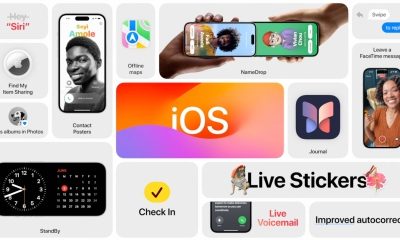
Reacties (1)